Kako popraviti Safari ne može otvoriti stranicu koja ne može pronaći poruku o pogrešci poslužitelja
Svatko je povezan s internetom ovih dana. Uz trenutnu mobilnu revoluciju, sada koristimo više mobilnih uređaja nego stolno računalo za pregledavanje weba. Potrebno je da preglednici vizualiziraju kodove pohranjene na internetu u grafički prikaz koji obični ljudi mogu razumjeti. U iOS okruženju, najomiljeniji preglednik je Safari.
No postoje vremena kada čak i stabilan preglednikkao što je Safari ne uspijeva otvoriti web stranicu jer ne može pronaći poslužitelj na kojem se nalazi stranica. Koji su faktori koji mogu uzrokovati neuspjeh i kako ga možete popraviti?
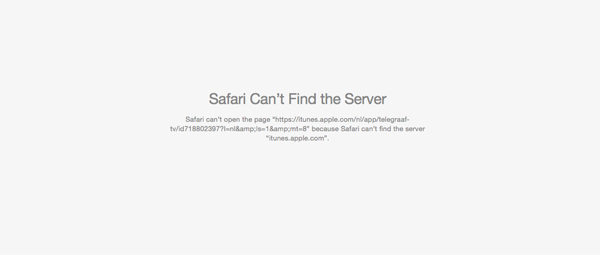
Pronalaženje krivca
Iako je problem uobičajen, a ne isključiv za iOS, nekoliko je načina na koje možete riješiti problem sljedeći put kada primite neugodno "Safari ne može otvoriti stranicu jer ne može pronaći poslužitelj" poruka.
1: Uklanjanje glupih pogrešaka
Prije nego počnete paničariti i okriviti svijetza tvoj nesretni život, molim te, pobrini se da ova pogreška nije uzrokovana tvojim neznanjem. Provjerite nije li vaš iPhone u načinu rada u zrakoplovu ili drugim uvjetima u kojima nema dovoljno jačine signala za povezivanje s internetom. Pogledajte gornji lijevi kut zaslona i provjerite signal i povezanost indikator.
Druga pogreška koja se češće događa, a koju želite priznati, jest slovoslagač. Provjerite polje URL kako biste bili sigurni da ste ispravno napisali web-adresu. Čak i jedno pismo greška je dovoljno poslati vaš web upit nigdje zemlji.
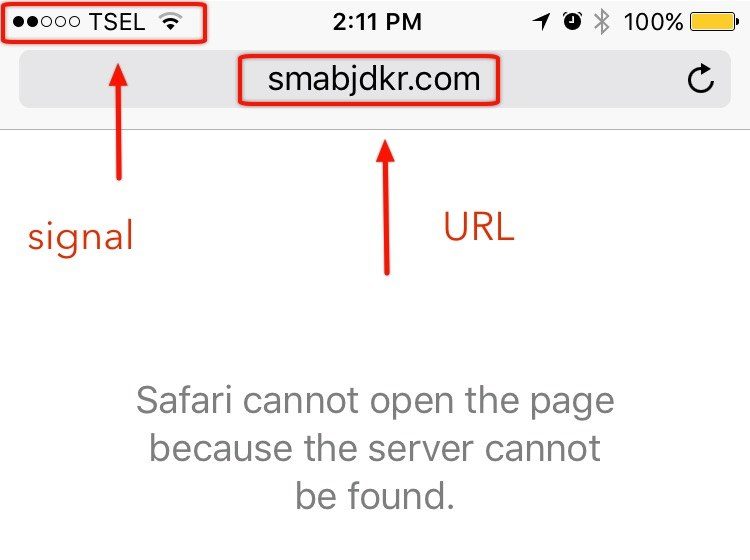
2: Čišćenje proljeća
Nakon što ste se uvjerili da pogreška nijeuzrokovane nekim glupim greškama, vrijeme je da isprobate drugu metodu. Drugi mogući razlog zašto Safari ne može pronaći poslužitelj je sukob podataka iz prošlih sesija pregledavanja. Da biste riješili ovaj problem, možete pokušati očistite Safari cache i podatke web-mjesta.
Predmemorirani podaci su privremene internetske datotekepohranjene na vašem iOS uređaju za buduću upotrebu. Svrha je ubrzati iskustvo pregledavanja. Ako drugi put posjetite sličnu web-lokaciju, sustav neće ponovo preuzeti podatke s web-lokacije, već će upotrijebiti lokalne spremljene ili predmemorirane podatke na uređaju.
Za brisanje Safari predmemorije idite na Postavke - Safari - brisanje povijesti i podataka web-lokacije.

Uklanjanje akumuliranih podataka može riješiti problemsukoba i većinu drugih problema vezanih uz preglednik. Safari će se moći povezati s web-stranicom koju želite posjetiti. Ali sljedeći put kada se povežete s web-lokacijom, vrijeme učitavanja stranice će potrajati nešto duže nego što je uobičajeno jer će sustav morati ponovno preuzeti podatke.
Imajte na umu da će akcija također izbrisati svespremljene prijave ili lozinke koje ste pohranili u Safariju. Ali ako zadržite svoje vjerodajnice u iCloud Keychainu (ili drugim upraviteljima lozinki), podaci će biti sigurni i neće biti uklonjeni u procesu čišćenja.
3: Promijenite DNS postavke
Još jedan mogući krivac nemogućnostiotvorite web-stranice je put kojim se uređaj povezao s internetom. Ili u laik smislu, Safari bi se mogao izgubiti na putu da posjeti stranicu.
Svaka web-lokacija ima IP adresu koja govori drugompovezanim uređajima. Tada se ova IP adresa pretvara u "humaniju" adresu pomoću sustava naziva domena (DNS). Na primjer, Googleova IP adresa zapravo je 216.58.210.206. Možete koristiti IP adresu u URL traci, a završit ćete na Googleovoj web-lokaciji.
Moguće je da postoji privremeni problemVaš DNS vašeg internetskog pružatelja usluga koji ne prevodi URL web-lokacije u ispravnu IP adresu. Da biste riješili problem, mogli biste koristiti pouzdanije DNS poput Googleovog DNS-a ili drugog javnog DNS-a.
Da biste promijenili DNS na svom iPhone uređaju, otvorite Postavke - WiFi, zatim dodirnite plavo „Ja” unutar kruga pored veze koju koristite za otvaranje Informacije prozor.

Zamijenite sve u DNS polju s DNS po vašem izboru. Ako želite koristiti Googleov javni DNS poslužitelj, koristite 8.8.8.8 i 8.8.4.4, Pomoću tražilice možete pronaći druge dostupne javne DNS-ove koje možete koristiti.
Još jedna popularna opcija DNS-a je OpenDNS. Ova će usluga također održavati internet sigurnim za djecu blokirajući štetne web-lokacije koje se preusmjeravaju putem njihovog poslužitelja. Ako ste roditelj, možete pokušati koristiti OpenDNS i imati mirniji um, dopuštajući djeci pristup internetu.
4: Popravite operativni sustav s Tenorshare ReiBoot
Od safari dolazi s operativnim sustavom. Ponekad, ako operativni sustav na vašem iPhone ide krivo, to također utječe na softver došao s njim. U tom slučaju, lako možete popraviti pogrešku Safari poslužitelja popravkom operativnog sustava na vašem iPhone uređaju pomoću softvera za popravak sustava iOS - ReiBoot. To je sposoban popravljajući 50 + tipove iOS sustava pitanja bez gubitka podataka, uključujući iPhone oporavak modu, iPhone zamrznut, iPhone osvojio "t zadužen, itd. Evo kako popraviti Safari pitanja učinkovito s ReiBoot.
1. Pokrenite Tenorshare ReiBoot nakon instalacije. Povežite svoj iOS uređaj s računalom i kliknite "Popravi sve iOS zaglavi" odjeljak u glavnom sučelju.

2. Nakon što Tenorshare ReiBoot otkrije vaš uređaj, kliknite "Popravi odmah" da biste započeli s preuzimanjem firmware paketa.

3. Nakon dovršetka i uspješnog preuzimanja firmware paketa. Kliknite "Start Repair" za početak oporavka sustava. Nakon popravljanja, vaš će se iPhone normalno dizati
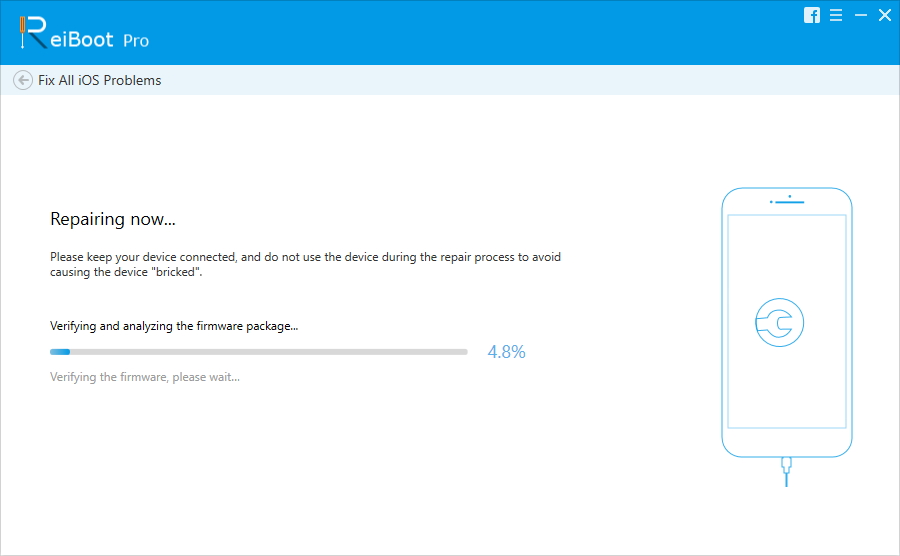
Barem se može riješiti jedno od četiri gore navedena rješenja"Safari ne može otvoriti stranicu jer ne može pronaći poslužitelj". Ako imate bilo kakvih drugih problema s upotrebom iPhone uređaja, ostavite poruku na mjestu komentara.

![[Solved] Kako popraviti iTunes Can](/images/itunes-tips/solved-how-to-fix-itunes-cant-verify-the-identity-of-the-server-error-2019.jpg)







